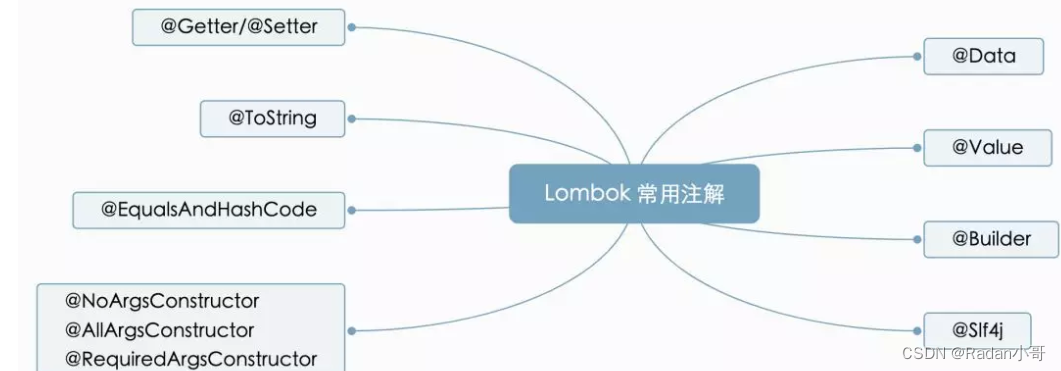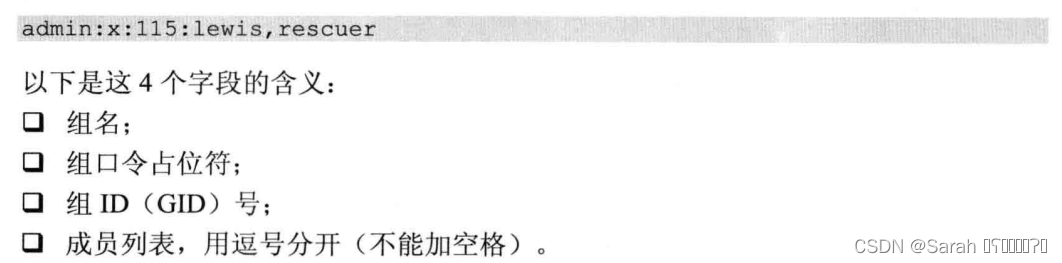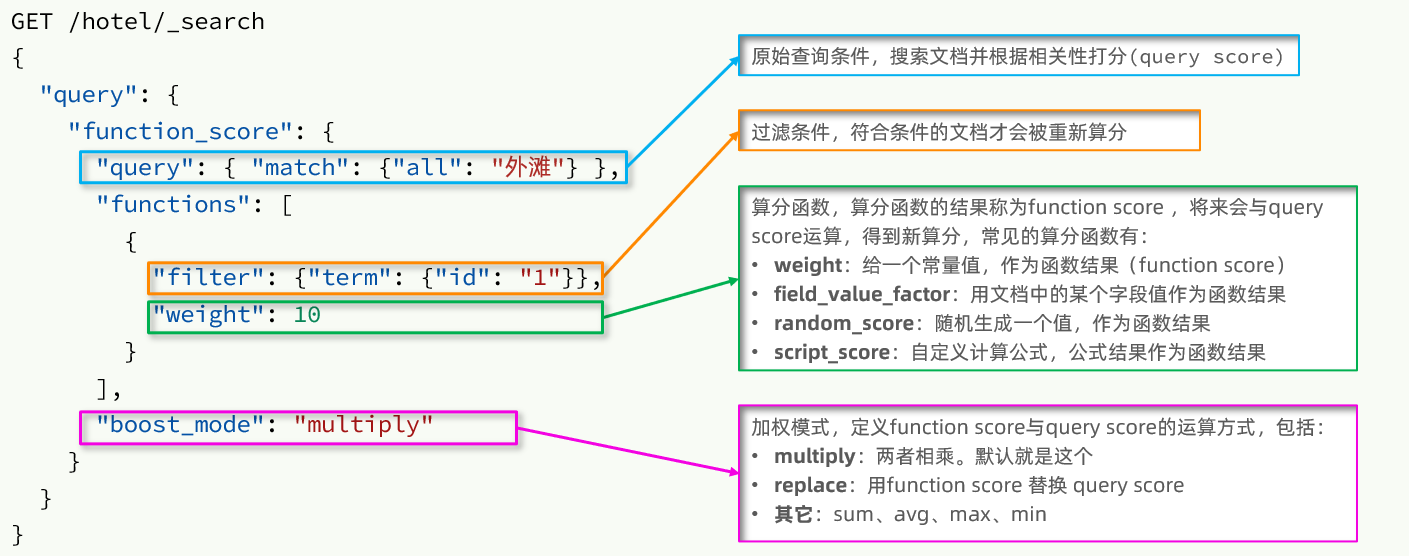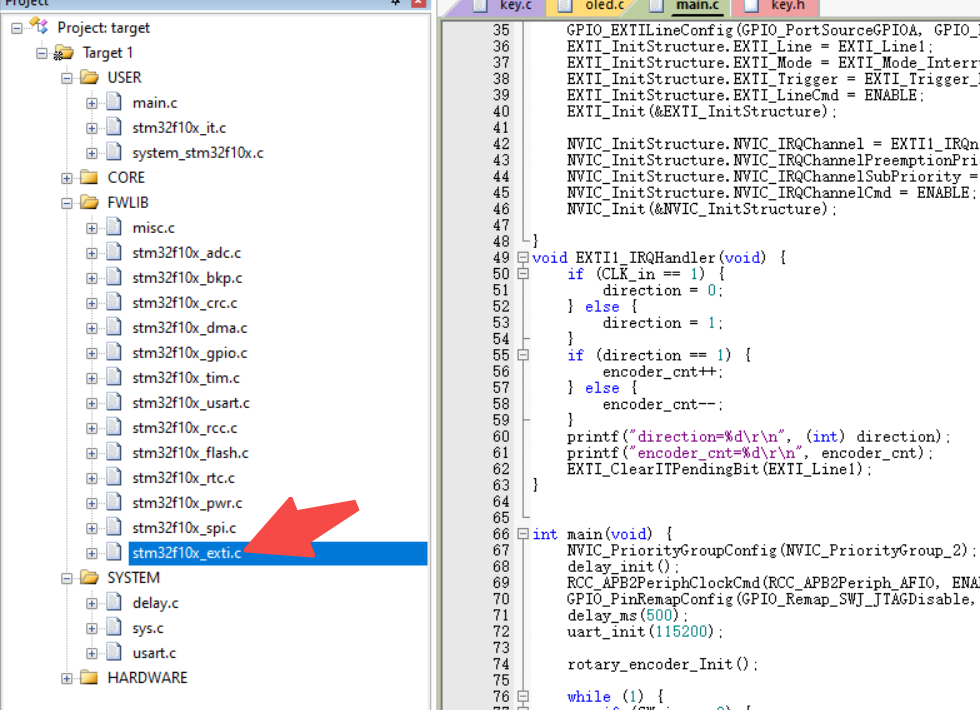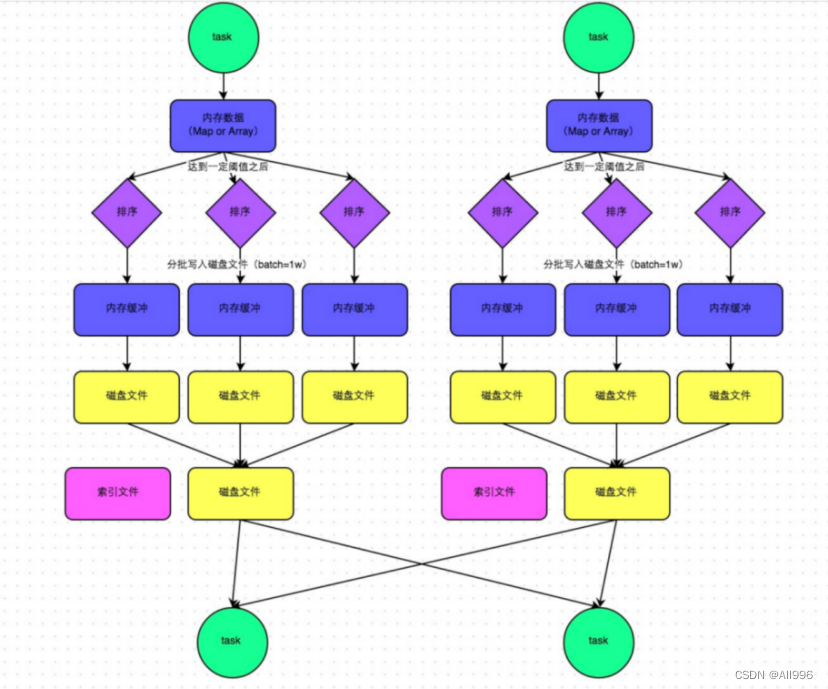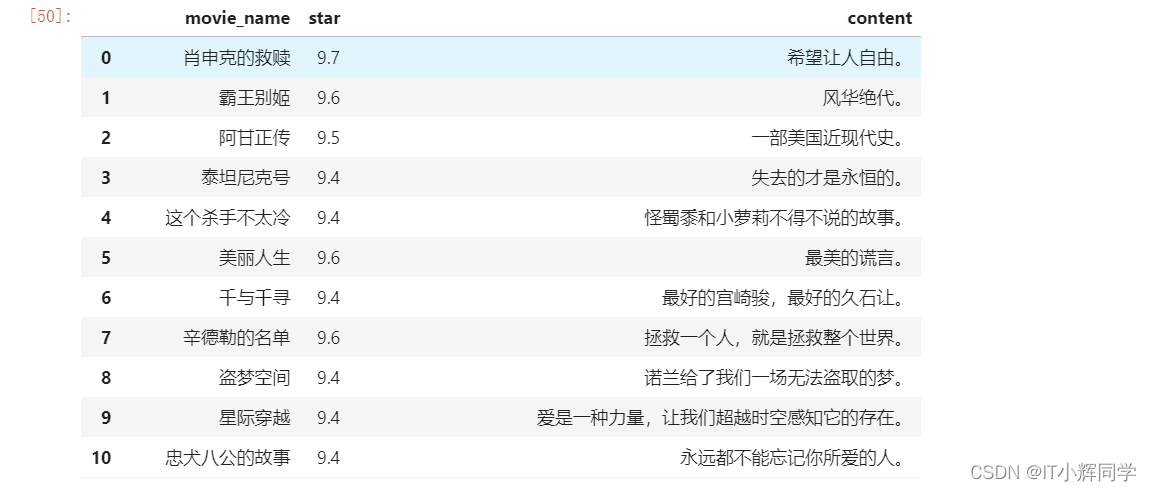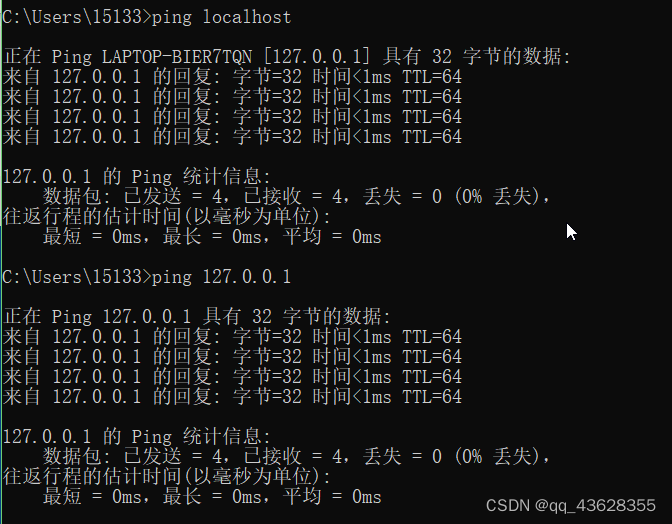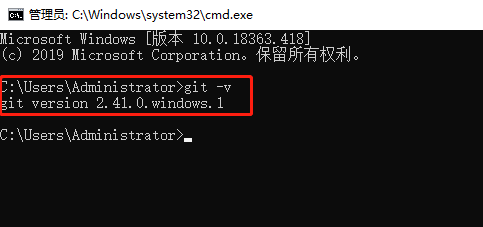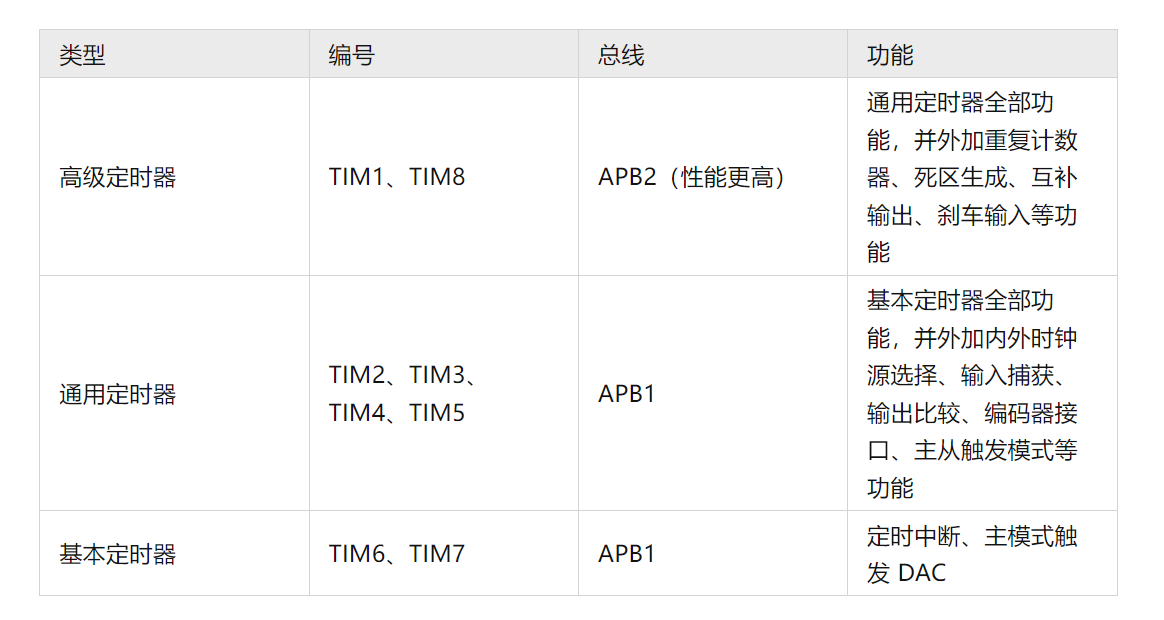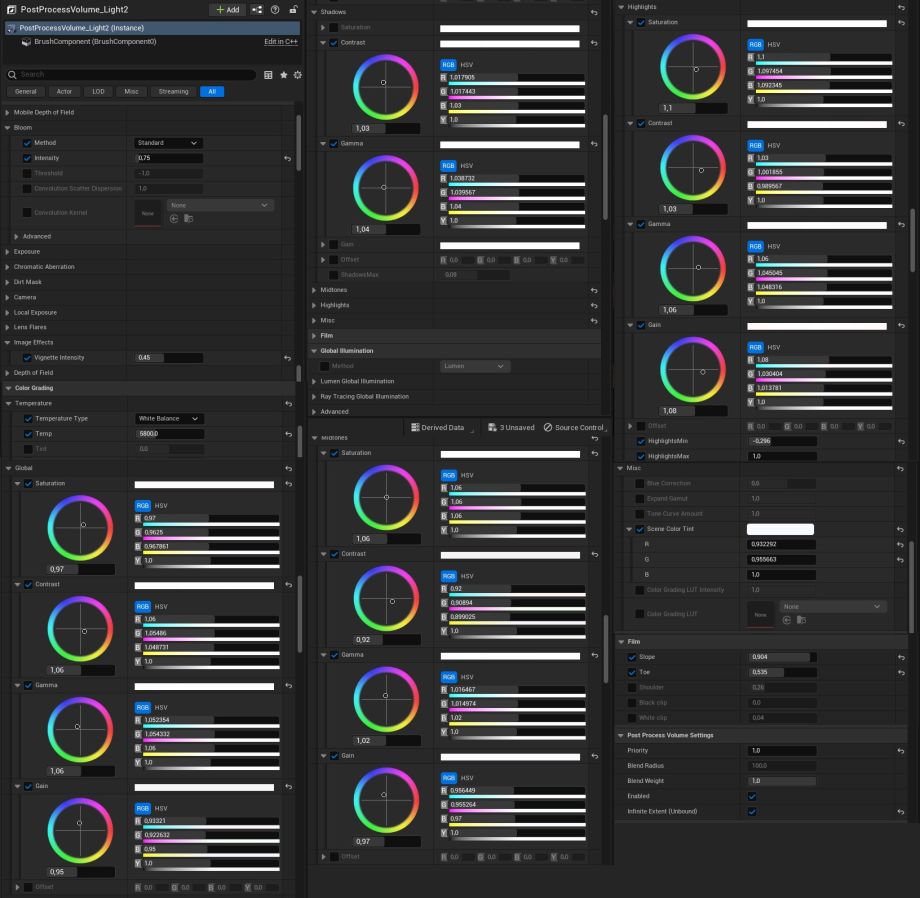touch创建文件
可以通过touch命令创建文件
语法:touch Linux路径
1、touch命令无选项,参数必填,表示要创建的文件路径,相对、绝对、特殊路径符均可以使用
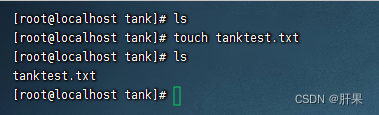
cat命令 查看文件内容
首先用Vim编辑器在刚刚新建的tanktest.txt中编辑些内容。
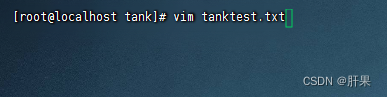
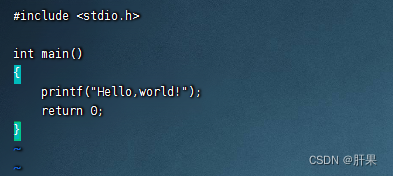
语法:cat Linux路径
cat同样没有选项,只有必填的参数,参数表示:被查看的文件路径,相对、绝对、特殊路径符均可以使用
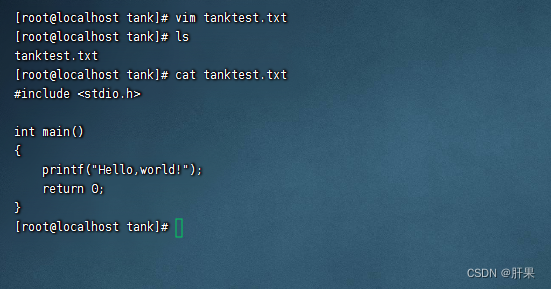
more命令 查看文件内容
more命令同样可以查看文件内容,同cat不同的是:
1、cat是直接将内容全部显示出来
2、more支持翻页,如果文件内容过多,可以一页一页的展示
语法:more Linux路径
同样没有选项,只有必填参数,参数表示:被查看的文件路径,相对、绝对、特殊路径符均可以使用
Linux系统内置有一个文件,路径为:/etc/services,可以使用more命令查看
more /etc/services
1、在查看的过程中,通过空格翻页,按B翻回上一页
2、通过q退出查看
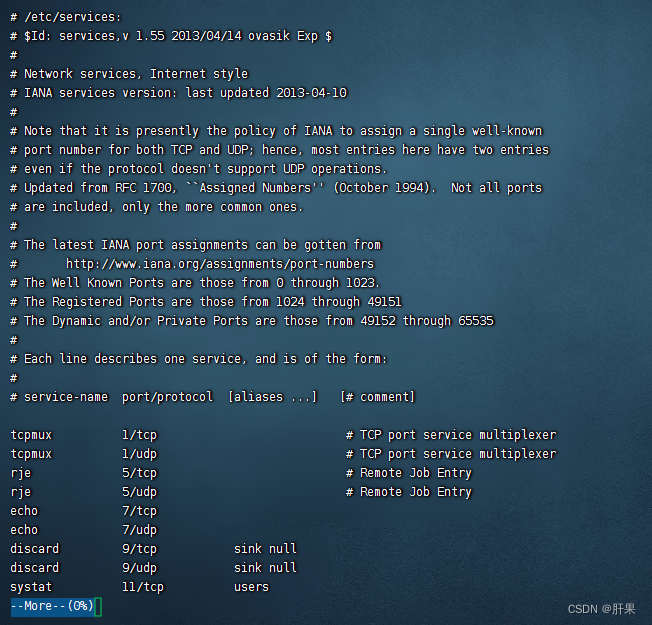
cp命令 复制文件文件夹
cp命令可以用于复制文件\文件夹,cp命令来自英文单词:copy
语法:cp [-r] 参数1 参数2
1、-r选项,可选,用于复制文件夹使用,表示递归
2、参数1,Linux路径,表示被复制的文件或文件夹
3、参数2,Linux路径,表示要复制去的地方
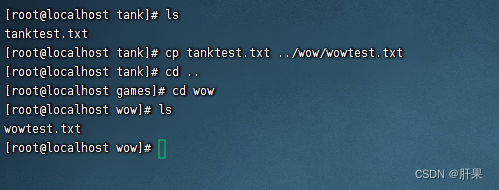
复制路径不加文件名也可以,复制到该路径的名字和复制前是一样的:
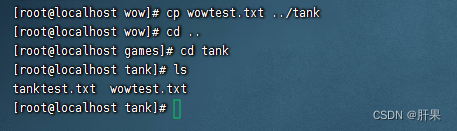
复制文件夹以及文件夹里面的内容:
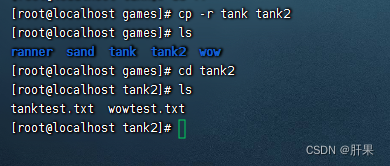
mv命令 移动文件或文件夹
mv命令可以用于移动文件\文件夹,mv命令来自英文单词:move
语法:mv 参数1 参数2
1、参数1,Linux路径,表示被移动的文件或文件夹
2、参数2,Linux路径,表示要移动去的地方,如果目标不存在,则进行改名,确保目标存在
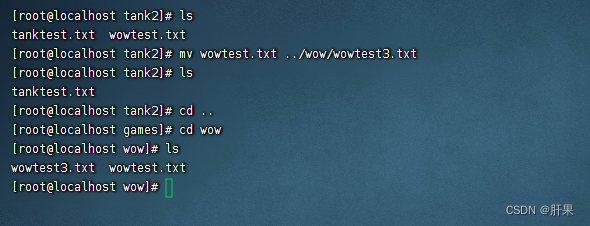
移动文件夹以及文件夹里的内容:
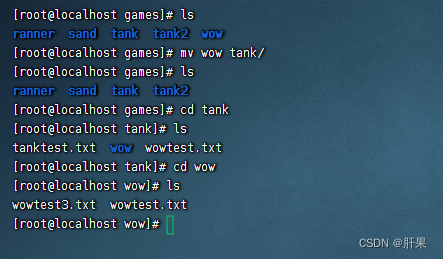
rm删除文件、文件夹 - 通配符
rm命令可用于删除文件、文件夹
rm命令来自英文单词:remove
语法:rm [-r -f] 参数1 参数2 …… 参数N
1、同cp命令一样,-r选项用于删除文件夹
2、-f表示force,强制删除(不会弹出提示确认信息)
注:普通用户删除内容不会弹出提示,只有root管理员用户删除内容会有提示,所以一般用户用不到-f选项
3、参数1、参数2、……、参数N表示要删除的文件或文件夹路径,按照空格隔开
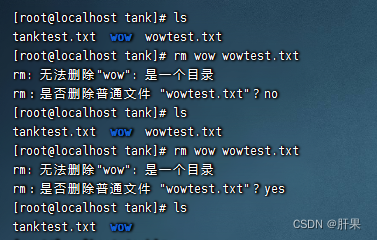
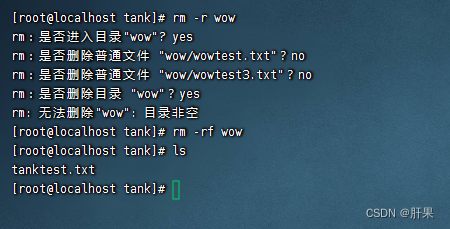
rm命令支持通配符※,用来模糊匹配
1、符号※表示通配符,即匹配任意内容(包含空)。
2、test※,表示匹配任何以test开头的内容
3、※test,表示匹配任何以test结尾的内容
4、※test※,表示匹配任何包含test的内容
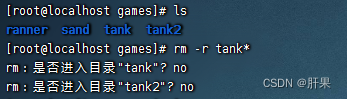
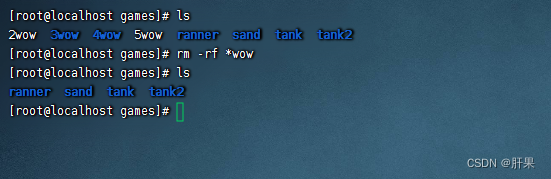
普通用户临时切换root用户可以通过su - root,并输入root密码获得权限,通过exit命令,退回普通用户。
whoami查看当前用户。
which命令
之前学习的Linux命令,其实它们的本体就是一个个的二进制可执行程序。和Windows系统中的.exe文件是一个意思。
我们可以通过which命令,查看所使用的一系列命令的程序文件放在哪里。
语法:which 要查找的命令
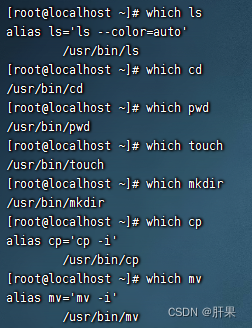
问:Linux系统,which ls后显示:alias ls=‘ls --color=auto’
/usr/bin/ls
其中:alias ls='ls --color=auto’是什么意思?
答:
alias ls='ls --color=auto' 是一个命令别名,它告诉系统将 ls 命令替换为 ls --color=auto 命令。使用别名可以让用户在使用常见命令时省去一些参数输入,并且可以使命令更加易于记忆和使用。
在这个例子中,ls 命令被别名为 ls --color=auto,其中的 --color=auto 参数使 ls 命令在控制台中显示彩色的输出,以便用户更加直观地区分不同的文件类型和属性。当用户输入 ls 命令时,Linux系统实际上会执行 ls --color=auto 命令,从而输出彩色的文件列表。
要解除别名,可以使用 unalias 命令,例如 unalias ls。或者可以修改 ~/.bashrc 或 ~/.bash_aliases 文件来永久性地删除别名。
find命令
find命令 - 按文件名查找文件
语法:find 起始路径 -name “被查找文件名”
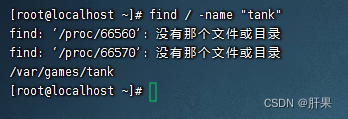
问:find: ‘/proc/66560’: 没有那个文件或目录 是什么意思?
答:
find 是一个用于在文件系统中查找文件和目录的命令行工具。在这个命令中,/ 表示要在整个文件系统中搜索,-name 参数用于指定要搜索的文件或目录的名称,这里指定为 “tank”。
但是,输出中也显示了一些错误信息 “find: ‘/proc/66560’: 没有那个文件或目录”,这是因为 find 命令试图搜索进程 ID(PID)为 66560 的进程的文件信息,但在找到该进程之前,该进程可能已经被关闭或已经被删除。由于该进程不存在,因此 find 命令无法读取其相关信息,因此会输出该错误信息。
这个错误信息并不是致命错误,find 命令可以继续在其他目录中搜索,并且不会影响搜索结果。通常可以将其忽略,或者使用 -xdev 参数来限制搜索范围,避免搜索到非常规的文件系统挂载点。例如:find /mnt -xdev -name "tank"。这个命令将在 /mnt 目录中搜索,而忽略任何在其他文件系统中挂载的目录。
根据语法:find 起始路径 -name “被查找文件名”
被查找文件名,支持使用通配符※来做模糊查询。
1、符号※表示通配符,即匹配任意内容(包含空)。
2、test※,表示匹配任何以test开头的内容
3、※test,表示匹配任何以test结尾的内容
4、※test※,表示匹配任何包含test的内容
基于通配符的含义,可以结合find命令做文件的模糊查询。
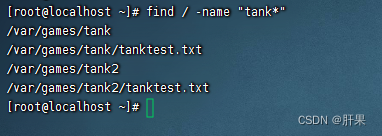
find命令 - 按文件大小查找文件
语法:find 起始路径 -size +|-n[kMG]
1、+、-表示大于和小于
2、n表示大小数字
3、kMG表示大小单位,k(小写字面)表示kb,M表示MB,G表示GB
示例:
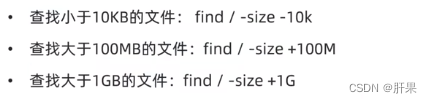
tips:Ctrl+可以暂停执行
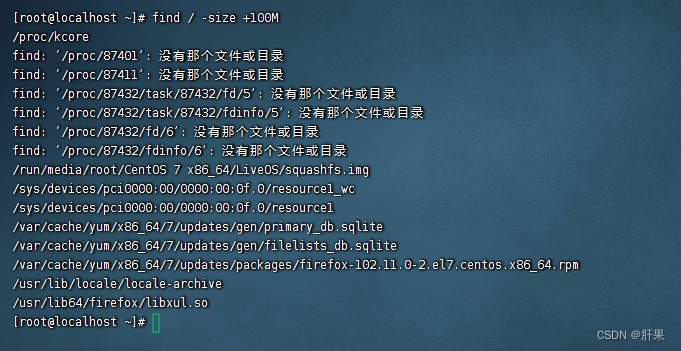

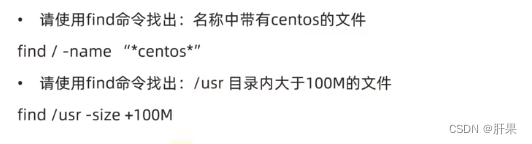
grep命令
可以通过grep命令,从文件中通过关键字过滤文件行。
语法:grep [-n] 关键字 文件路径
1、选项-n,可选,表示在结果中显示匹配的行的行号。
2、参数,关键字,必填,表示过滤的关键字,带有空格或其他特殊符号,建议使用""将关键字包围起来
3、参数,文件路径,必填,表示要过滤内容的文件路径,可作为内容输入端口
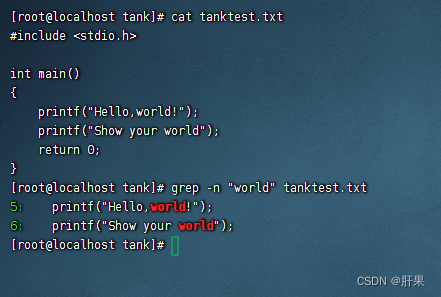
wc命令做数量统计
可以通过wc命令统计文件的行数、单词数量等
语法:wc [-c -m -l -w] 文件路径
1、选项,-c,统计bytes数量
2、选项,-m,统计字符数量
3、选项,-l,统计行数
4、选项,-w,统计单词数量
参数,文件路径,被统计的文件,可作为内容输入端口
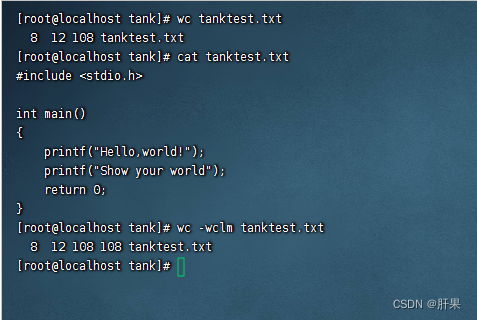
管道符
管道符:|
管道符的含义是:将管道符左边命令的结果,作为右边命令的输入
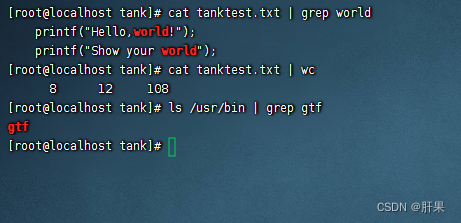
统计文件个数:

管道符的嵌套使用:

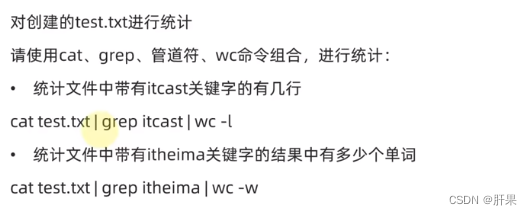
echo命令
可以使用echo命令在命令行内输出指定内容
语法:echo 输出的内容
无需选项,只有一个参数,表示要输出的内容,复杂内容可以用""包围
注:带有空格或者\等特殊符号,建议使用双引号包围,因为不包围的话,空格后很容易被识别为参数2,尽管echo不受影响,但不保证养成不良习惯后使用其他命令也会这样操作
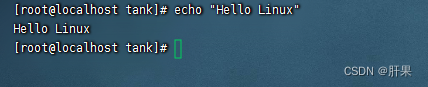
问:echo指令在Linux系统可以在屏幕上输出内容,那么这个输出内容有什么作用呢?
答:echo命令是一个常用的命令行工具,用于在终端输出指定的文本,可以将信息输出到屏幕、转入文件、管道等。输出的内容可以帮助用户进行调试、查看、比较和验证等操作,也可以在shell脚本中进行信息提示、输出调试信息或读取用户输入等。
反引号`
我们可以通过将命令用反引号将其包围,被反引号包围的内容,会被作为命令执行,而非普通字符

重定向符
重定向符: >和>>
1、>,将左侧命令的结果,覆盖写入到符号右侧指定的文件中
2、>>,将左侧命令的结果,追加写入到符号右侧指定的文件中
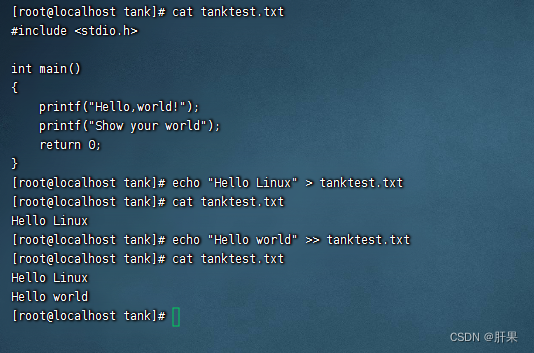
任何输出内容都可以写到>右侧的文件中:
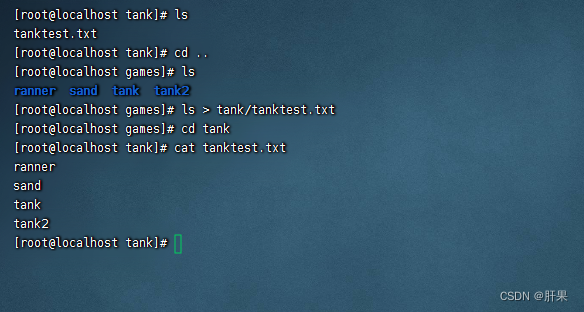
tail命令
使用tail命令,可以查看文件尾部内容,跟踪文件的最新更改,语法如下:
tail [-f -num] Linux路径
1、参数,Linux路径,表示被跟踪的文件路径
2、选项,-f,表示持续跟踪
3、选项,-num,表示,查看尾部多少行,不填默认10行

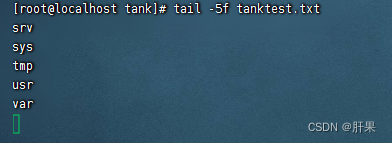
复制标签,在复制的标签进行如下操作:
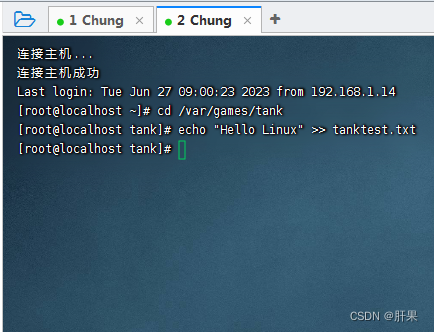
原标签会有如下变化:

注意:数字要写在f前面

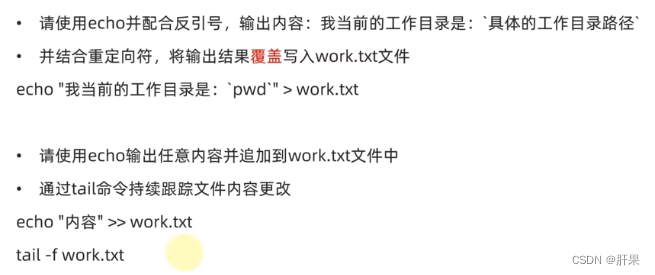
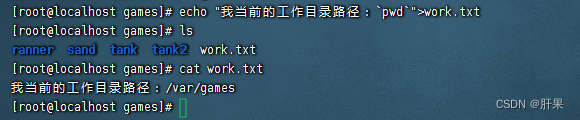
vi\vim编辑器介绍
虽然前段时间有在Windows系统上自学过gVim,但实际上只记住了最最基础的操作,没有系统性的学习。这里跟着视频教程系统性学习一下。
vi\vim是visual interface的简称,是Linux中最经典的文本编辑器
同图形化界面中的 文本编辑器 一样,vi是命令行下对文本文件进行编辑的绝佳选择
vim是vi的加强版本,兼容vi的所有指令,不仅能编辑文本,而且还具有shell程序编辑的功能,可以不同颜色的字体来辨别语法的正确性,极大方便了程序的设计和编辑性。
问:shell程序编辑的功能是什么意思?
答:
"shell程序编辑的功能"通常指的是在Shell环境中编辑和处理shell脚本的能力。Shell是一种用于与操作系统交互的命令行解释器,它提供了执行命令和编写脚本的功能。
在编辑shell脚本时,你可以使用文本编辑器创建或修改脚本文件。这些脚本文件通常包含一系列的命令和逻辑,用于自动化任务、执行系统命令、文件操作、数据处理等。编辑器可以帮助你编写和修改脚本,提供语法高亮、代码补全、代码折叠、缩进等功能,以提高编码效率和代码的可读性。
在Shell程序编辑过程中,你还可以使用一些编辑命令和技巧来快速编辑和处理脚本文件。例如,你可以使用文本编辑器内置的复制、剪切、粘贴功能,也可以使用搜索和替换命令来查找和修改文本内容。还有一些特定于Shell的编辑命令,例如使用变量、条件语句、循环结构等来编写更复杂的脚本逻辑。
总的来说,shell程序编辑的功能包括创建、修改和处理shell脚本文件,以及使用编辑器和编辑命令来提高编码效率和处理文本内容。这些功能使得编写和维护shell脚本变得更加容易和高效。
vi\vim编辑器的三种工作模式
命令模式(Command mode)
命令模式下,所敲的按键编辑器都理解为命令,以命令驱动执行不同的功能。
此模型下,不能自由进行文本编辑。
输入模式(Insert mode)
也就是所谓的编辑模式、插入模式。
此模式下,可以对文件内容进行自由编辑。
底线命令模式(Last line mode)
以:开始,通常用于文件的保存、退出。

注:上图截图转载自黑马程序员免费教学视频
命令模式
如果需要通过vi/vim编辑器编辑文件,请通过如下命令:
vi 文件路径
vim 文件路径
1、如果文件路径表示的文件不存在,那么此命令会用于编辑新文件
2、如果文件路径表示的文件存在,那么此命令用于编辑已有文件
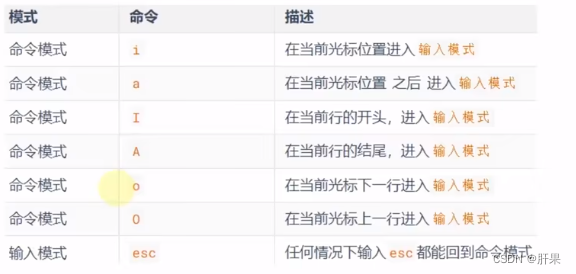
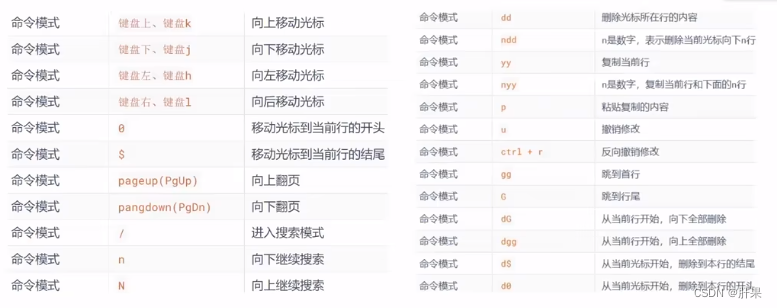
底线命名模式
在命令模式内,输入:,即可进入底线命令模式,支持如下命令: